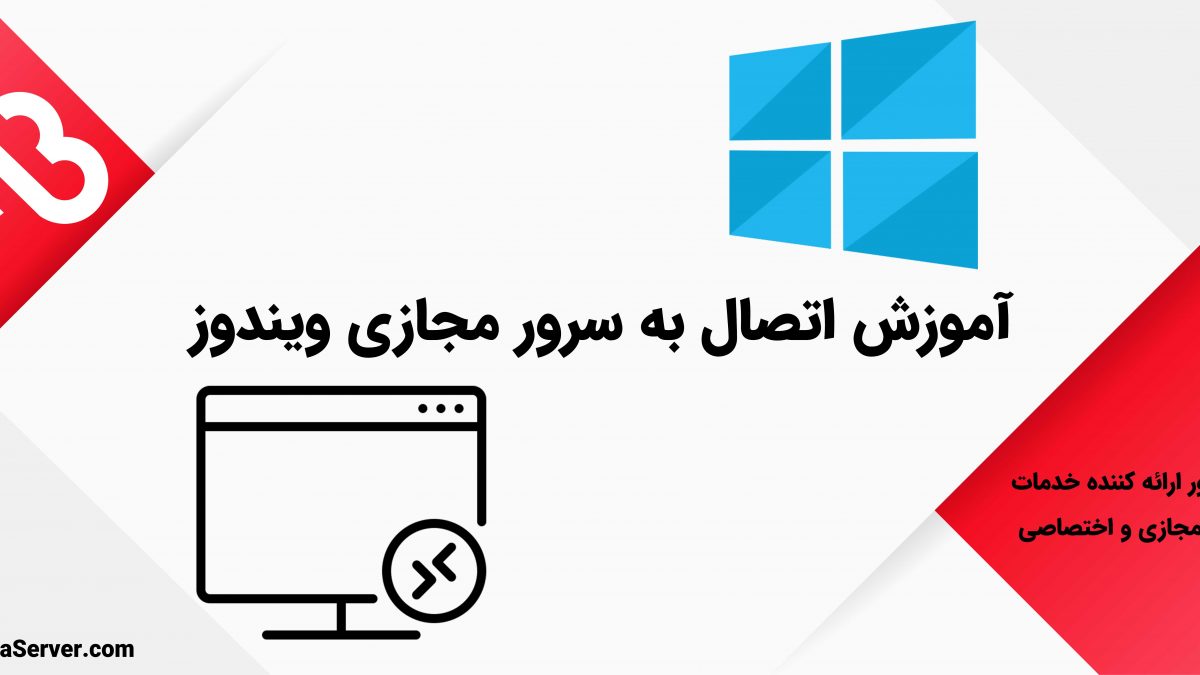
آموزش اتصال به سرور مجازی ویندوز
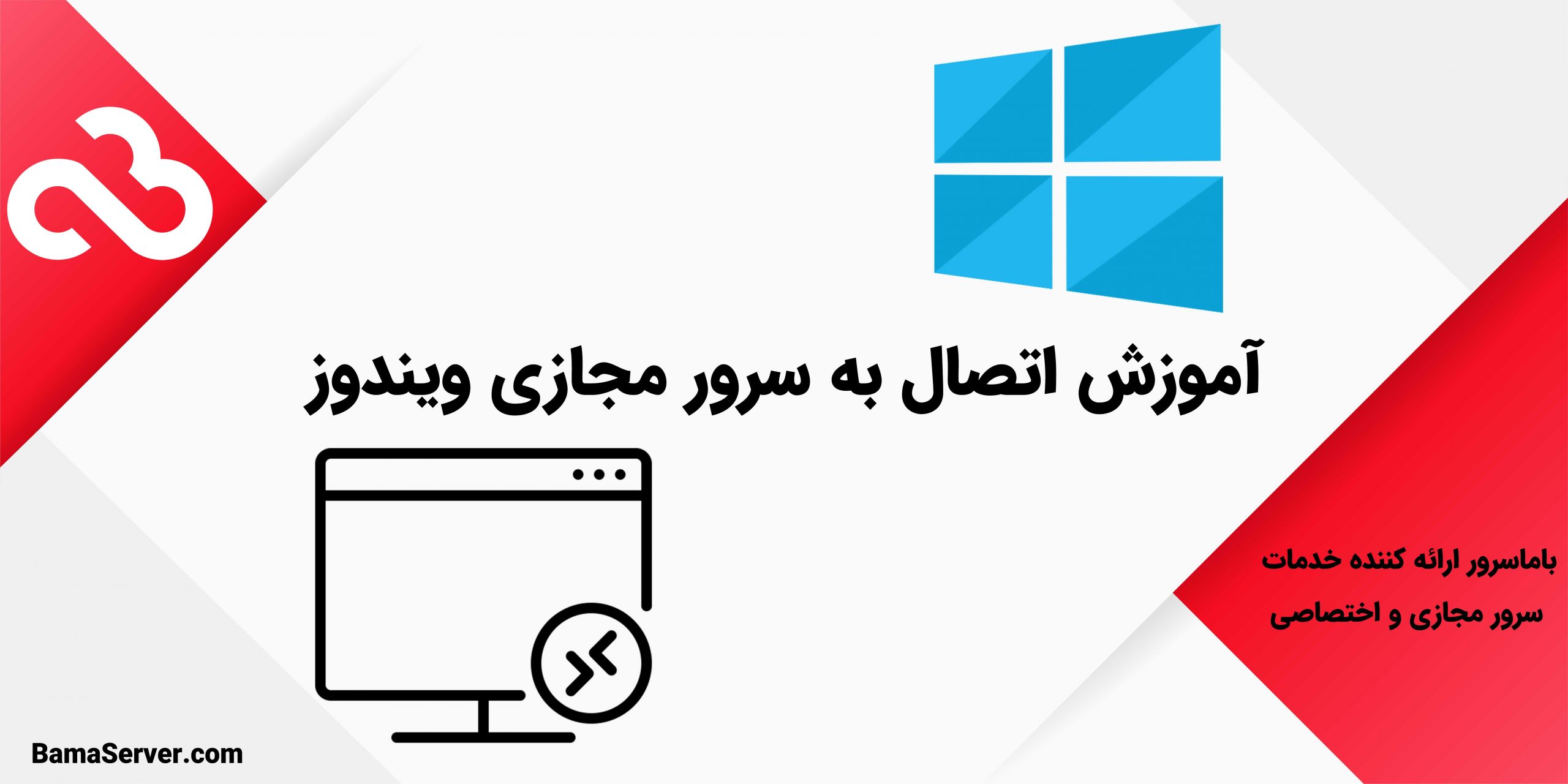
امروز در این مقاله با آموزش اتصال به سرور مجازی ویندوز در خدمت شما هستیم! پروتکل ریموت دسکتاپ یک پروتکل است که به کاربر اجازه می دهد تا به سرور VPS یا RDP ویندوز که در مکان دیگری قرار دارد متصل شود. مایکروسافت این پروتکل را توسعه داده و آن را در برنامه ای تحت عنوان Remote Desktop Connection در ویندوز قرار داده است. برای متصل شدن به سرور VPS یا RDP ویندوز ، به این برنامه نیاز دارید ، بنابراین مایکروسافت نیز این برنامه را در تمام سیستم عامل های خود نصب کرده است.
بیایید با نحوه کار این سیستم آشنا شویم.
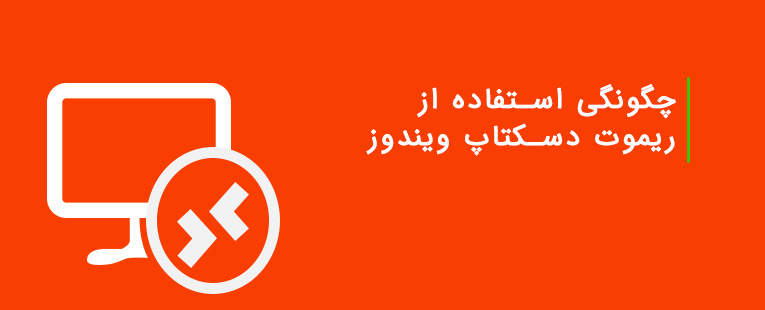
نحوه وصل شدن به سرور Windows VPS یا RDP در سیستم عامل ویندوز
مرحله اول : تقریباً در همه نسخه های ویندوز نرم افزار Remote Desktop Connection به طور پیش فرض نصب شده است. می توانید این نرم افزار را با جستجو در منوی Start یا یافتن آن از طریق Run پیدا کنید. برای باز کردن دیالوگ باکس Run ، کلیدهای Windows Key و R را همزمان فشار دهید ، mstsc را وارد کرده و روی OK کلیک کنید تا باز شود.
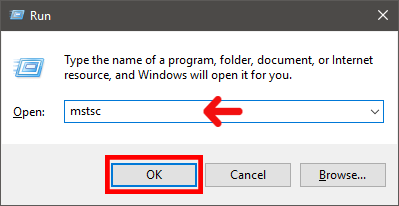
مرحله دوم : در برنامه راه اندازی شده ، آدرس IP سرور/VPS (مثال: 192.168.10.25) یا نام میزبان (مثال: server.domain.com) را تایپ کرده و اتصال را انتخاب کنید.
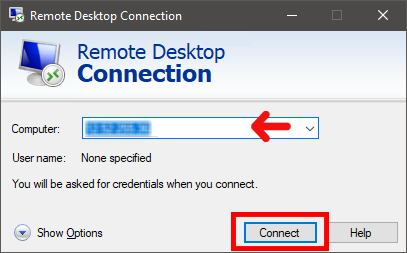
مرحله سوم : صفحه جدید می پرسد آیا به سروری که مایل به کانکت شدن به سرور VPS یا RDP ویندوز هستید اعتماد می کنید یا خیر ، بنابراین connect را فشار دهید.
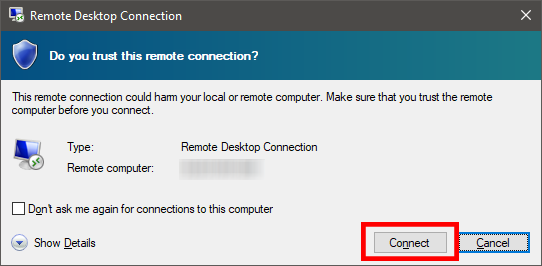
مرحله چهارم : بخش بعدی RDP و سرور و نام کاربری و رمز عبور رایانه را درخواست می کند ، فیلدها را پر کنید و OK را فشار دهید.
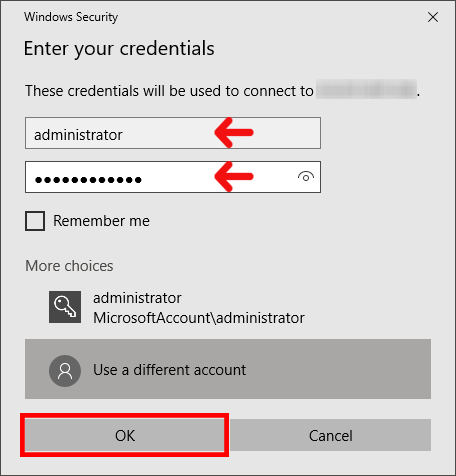
همین است ؛ اکنون باید دسکتاپ جدید را مشاهده کنید که مخصوص سرور است.
نحوه اتصال Mac به سرور Windows VPS یا RDP
مرحله اول : شما نرم افزار اتصال Remote Desktop Connection را در دستگاه Mac ندارید ، بنابراین “Microsoft Remote Desktop” را در AppStore جستجو کرده و بارگیری/نصب و اجرا کنید.
مرحله دوم : روی دکمه “جدید” (+) در سمت چپ بالای صفحه Microsoft Remote Desktop کلیک کنید. از شما خواسته می شود که چند فیلد را پر کنید.
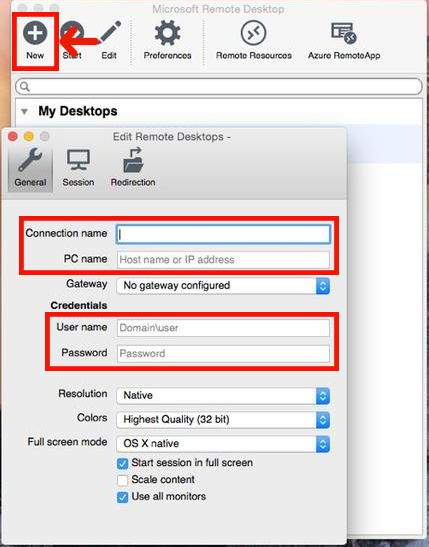
Connection name : نامی بگذارید ، هرچه می خواهید!
PC name : نام میزبان سرور/VPS را وارد کنید (به عنوان مثال : server2.domain.com )
address : ( IPبه عنون مثال 192.168.10.25)
Username & Password : اعتبار سرور مقصد/اعتبار VPS.
مرحله سوم :
اکنون برای شروع یک دوره با دسکتاپی که پیکربندی کرده اید ، روی آن دوبار کلیک کنید تا شروع شود.
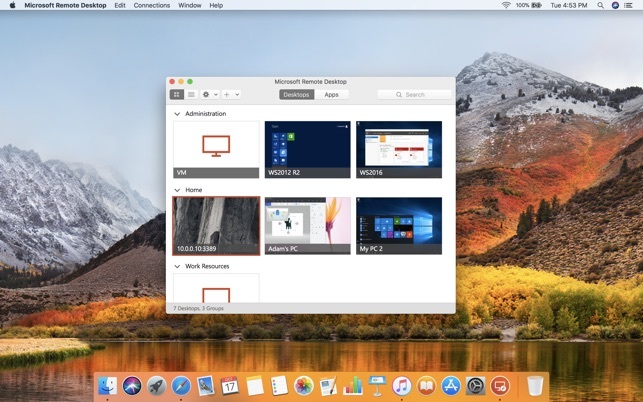
مرحله چهارم : انجام شد! در نهایت صفحه زیر را مشاهده خواهید کرد که نشان می دهد در اتصال به سرور Windows VPS یا RDP موفق بوده اید.
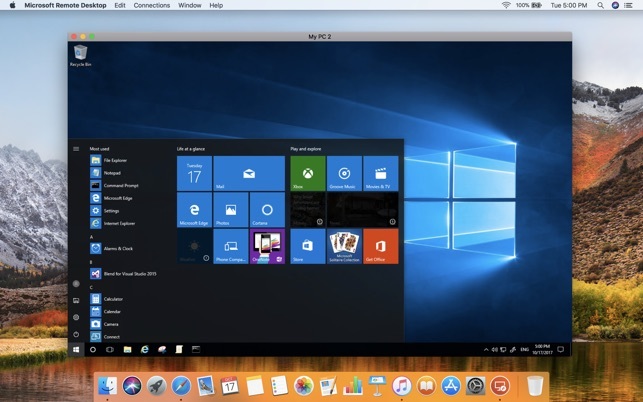
همچنین توصیه می کنم نحوه تغییر پورت RDP را برای افزایش امنیت سرور RDP خود بررسی کنید.
خلاصه
پاسخ آسان به سوال “نحوه اتصال به Windows VPS” این است که باید برنامه Remote Desktop Connection را از طریق منوی Start Windows باز کنید. شما باید آدرس IP ، نام کاربری و رمز عبور را وارد کنید. امیدوارم این مقاله برای شما مفید واقع شده باشد. اگر با مشکلی در اتصال RDP یا ورود به سیستم روبرو هستید ، لطفاً با ما تماس بگیرید و همچنین می توانید برای ما نظر بگذارید. همچنین می توانید از وبسایت باماسرور اقدام به خرید سرور مجازی کنید.






